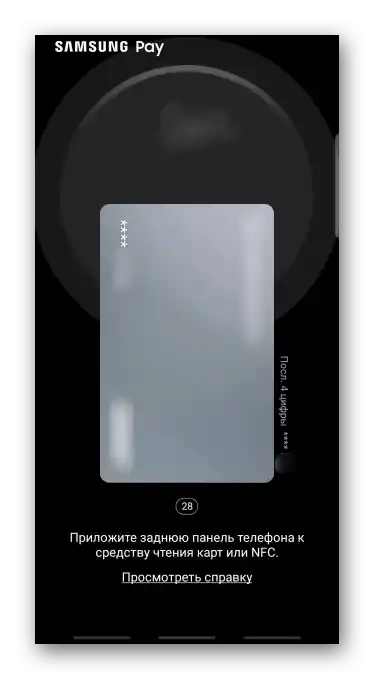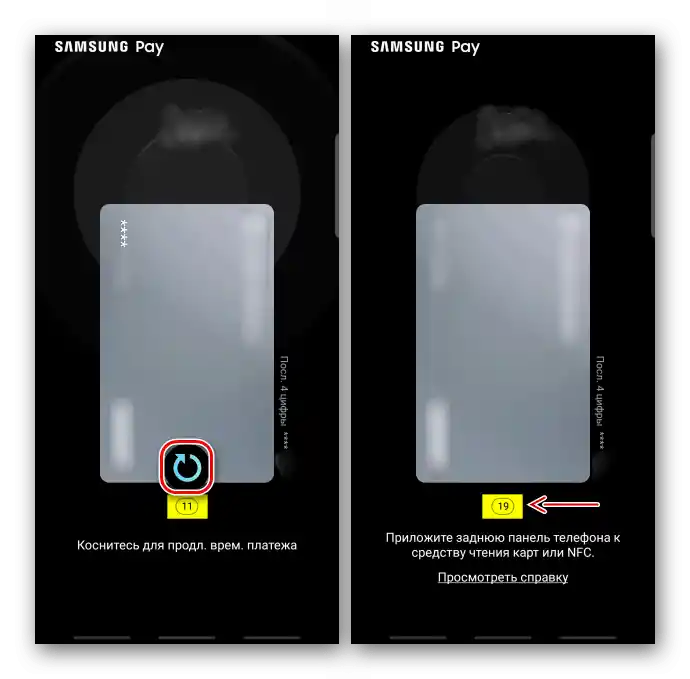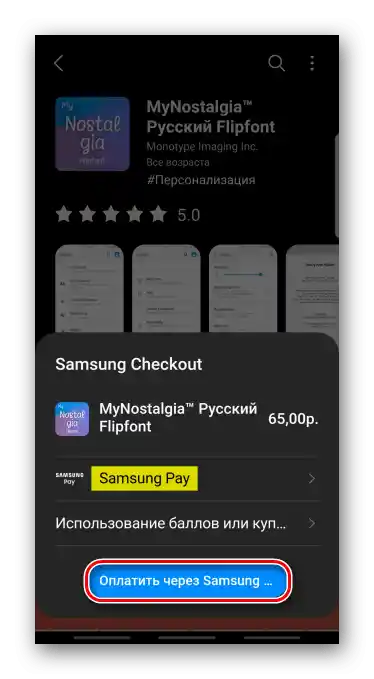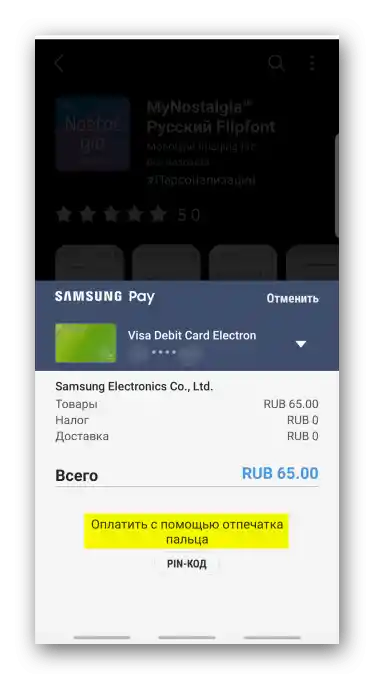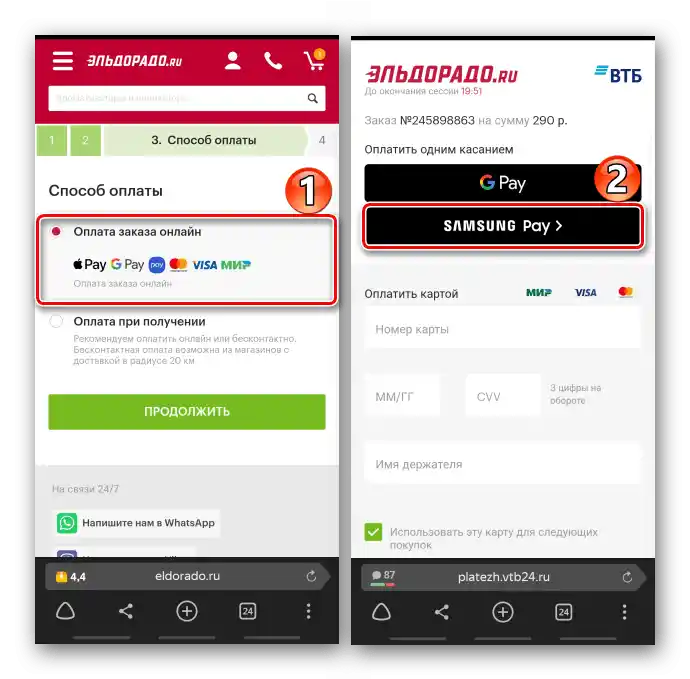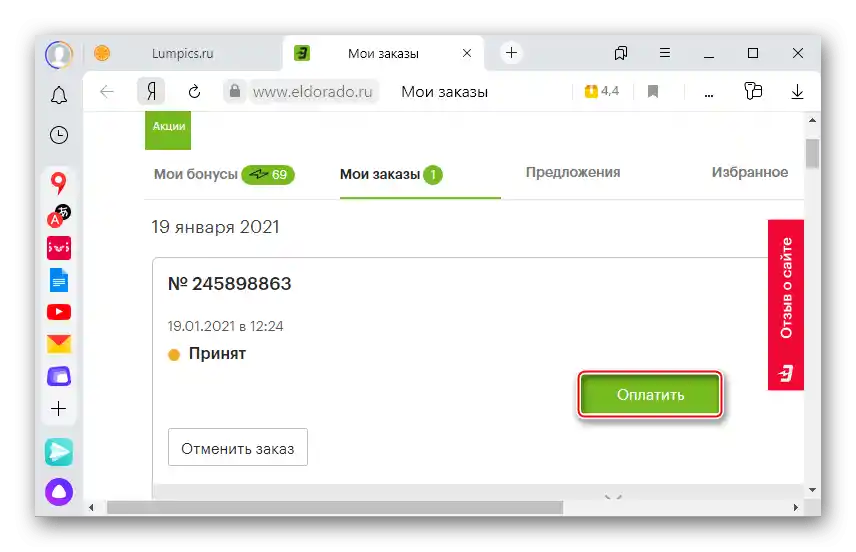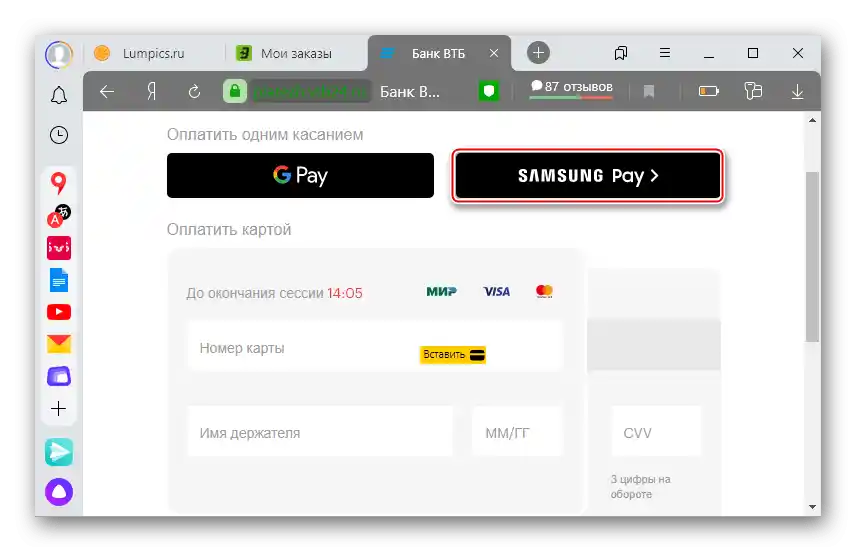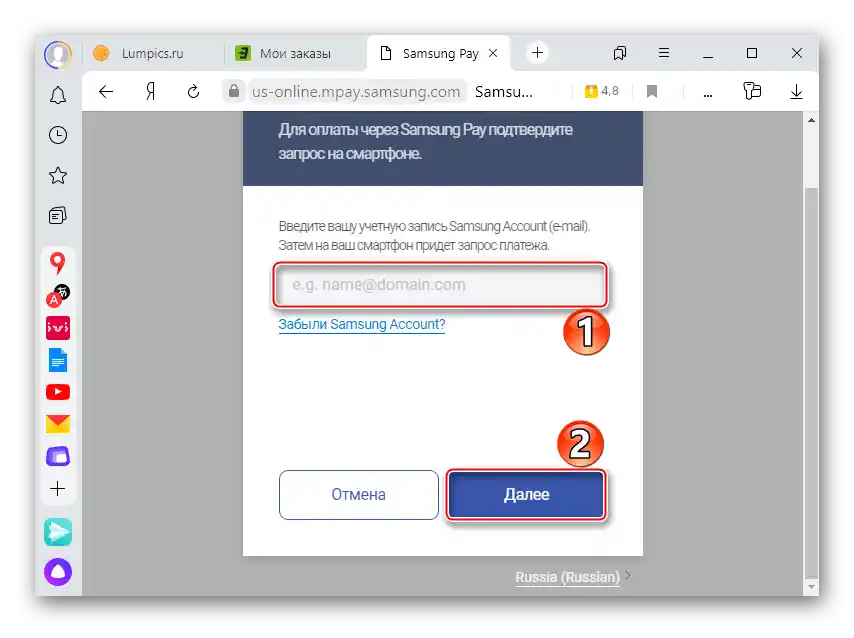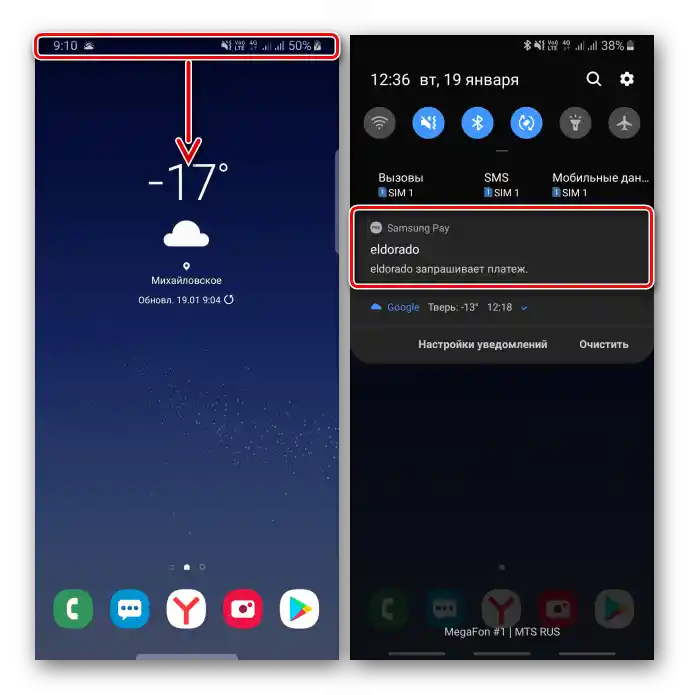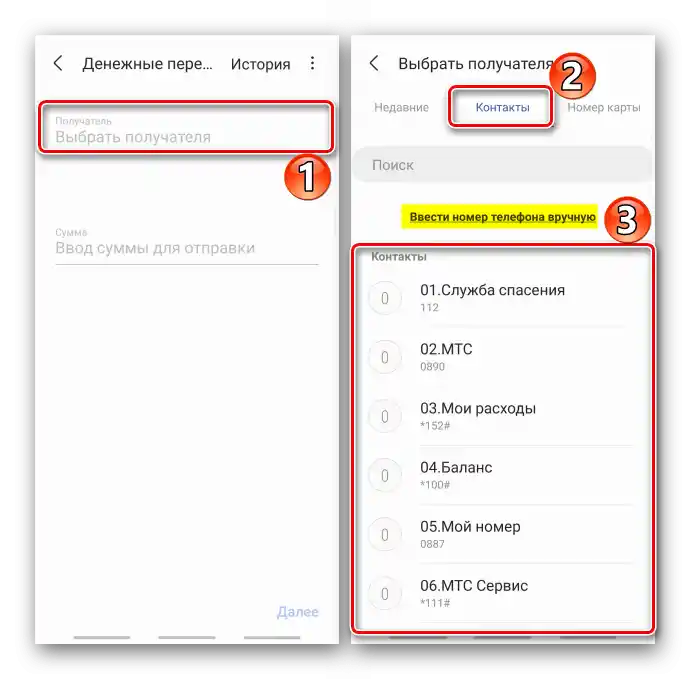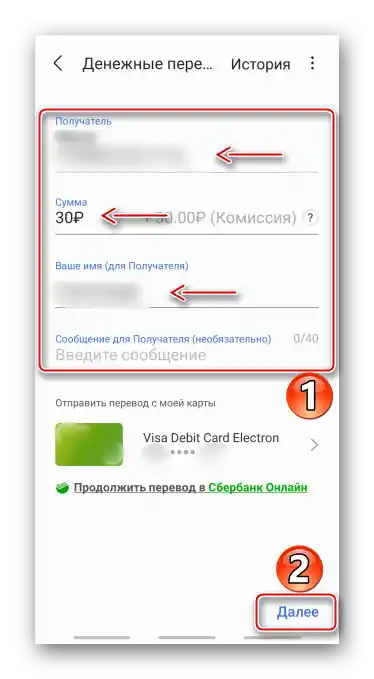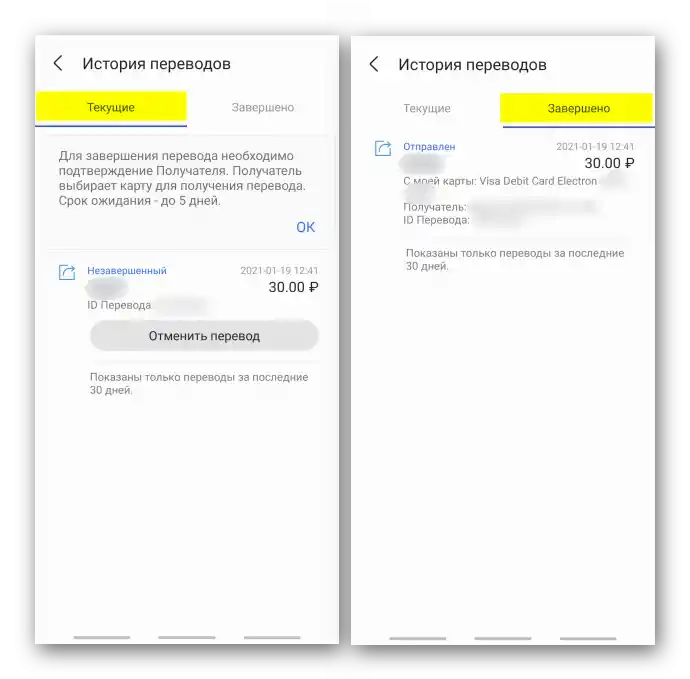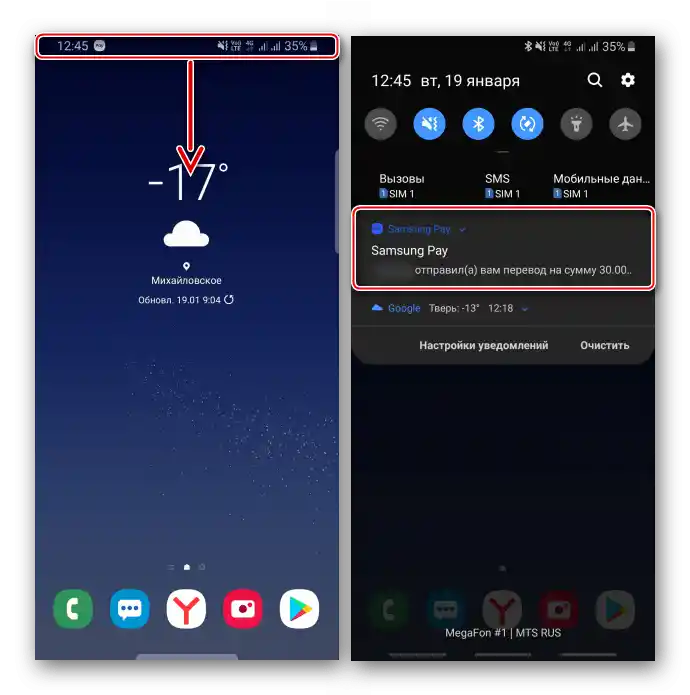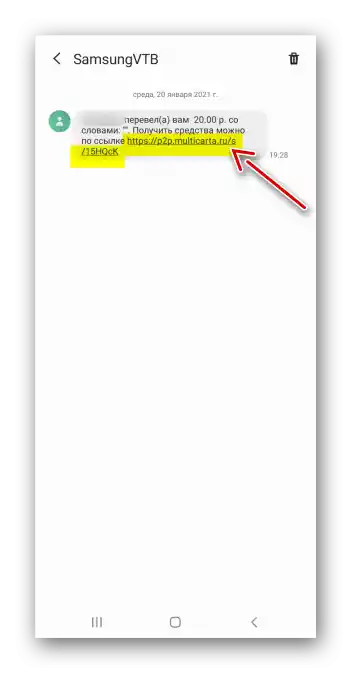Съдържание:
Важно информация
- За да използвате Samsung Pay, първо трябва да се регистрирате и да добавите банкови карти. По-подробно за това, както и за основните настройки на приложението, е написано в отделна статия на нашия сайт.
Повече информация: Настройка на Samsung Pay
- Опитайте се да не ходите в магазина с разреден смартфон. Според информация от разработчиците, нивото на заряда на батерията за извършване на плащане с Samsung Pay трябва да бъде не по-малко от 5%.
- При загуба на устройството или подозрение за неразрешено използване на услугата, се свържете с банката, за да блокират картите или присвоените им токени, или направете това сами на сайта или в мобилното приложение на финансовата организация.

Действия с карти
В услугата можете да регистрирате кредитни и дебитни карти на платежните системи Visa, Mastercard и МИР, както и клубни карти. Плащането на покупки не преминава само по NFC. Samsung Pay поддържа технологията MST, генерираща магнитен сигнал, затова може да работи с терминали, които взаимодействат с карти само чрез магнитна лента.
Банковски карти
- Стартираме приложението с помощта на иконата или с плъзгане на екрана отдолу нагоре, ако е активирана функцията „Бърз достъп“, и избираме картата.
- За да започнем транзакцията, натискаме „Плащане“ и я потвърдете с метода, който е бил избран по време на настройката на услугата.
![Потвърждение на плащането с банкова карта в Samsung Pay]()
Прикрепяме смартфона към устройството за четене на карти или NFC и изчакваме извършването на плащането.
![Плащане с банкова карта чрез Samsung Pay]()
На превода на паричните средства се дават 30 секунди. Ако този процес се забави, Samsung Pay ще предложи да добави време. За целта натискаме иконата «Обнови».
![Удължаване на периода за плащане с банкова карта чрез Samsung Pay]()
На екрана ще се покаже подпис, както и последните четири цифри от 16-значния номер – токена, който услугата присвоява на картата по време на нейното регистриране. Тези данни могат да бъдат необходими на продавача.


Карти за лоялност
- На главния екран натискаме плочката «Клубни карти» и избираме желаната от списъка.
- Когато се появи баркод с номер, даваме на продавача да го сканира.


Плащане в интернет
С помощта на Samsung Pay можете да плащате покупки в интернет и мобилни приложения. В такъв формат той работи само с платежни системи VISA и Mastercard. Нека разгледаме този метод на примера на Galaxy Store и интернет-магазин за цифрова техника.
Вариант 1: Galaxy Store
- Стартираме приложението, намираме желаното софтуерно решение и започваме покупката.
- В този случай методът на плащане с услугата е избран по подразбиране, затова натискаме «Плати чрез Samsung Pay».
![Екран за покупка на приложение в Galaxy Store]()
Ако не е така, натискаме на съответното поле, избираме услугата и преминаваме към покупката.
- Когато се отвори екранът за плащане, потвърдете плащането.
![Плащане на покупка в Galaxy Store чрез Samsung Pay]()
За да смените картата, натискаме иконата със стрелка надолу.



Вариант 2: Интернет-магазин
- Добавяме продукта в количката, оформяме поръчката, избираме «Плащане онлайн», а метод на плащане – «Samsung Pay».
![Избор на метод за плащане на стоките в интернет магазин]()
Потвърдете покупката.
- При оформяне на поръчка на друго устройство натискаме «Плати».
![Избор на стока в интернет магазин в браузъра на ПК]()
Избираме «Самсунг Пей».
![Избор на метод за плащане на стоката в интернет магазин в браузъра на ПК]()
Въвеждаме акаунта, за да изпратим заявка на смартфона с инсталираното приложение.
![Въвеждане на акаунт Samsung Pay в браузъра на ПК]()
При получаване на уведомление, спускаме лентата на устройството надолу и я отваряме.
![Получаване на искане за плащане чрез Samsung Pay]()
Докосваме «Приемам», за да авторизираме устройството, от което ще се извърши транзакцията, и потвърждаваме плащането.


Парични преводи
Може да изпращате пари чрез Samsung Pay на всеки човек, т.е. не е необходимо той да бъде потребител на услугата. За превод на средства е достатъчно да въведете телефонния номер на получателя и да изберете картата, но преди да попълните нечий акаунт, е необходимо да преминете през кратка процедура по регистрация.
- Отваряме «Меню» на Самсунг Пей и влизаме в раздела «Парични преводи».
- Прокарваме екрана наляво два пъти, приемаме всички необходими условия и натискаме «Стартиране».
- Посочваме името си, телефонния номер, натискаме «Искане на код за проверка», въвеждаме цифрите, получени в съобщението, и докосваме «Изпрати».



Изпращане на превода
- На главния екран в блока «Парични преводи» натискаме «Преведи».
- Натискаме «Добави получател». Ако изпращаме по телефонен номер, търсим го сред контактите или го въвеждаме ръчно.
![Избор на получателя на паричен превод в Samsung Pay]()
Парите могат да се изпратят и по номер на карта.
- Въвеждаме сумата, която възнамеряваме да изпратим, името, пишем съобщение за получателя на превода (по желание) и докосваме «Напред».
![Попълване на данни за паричен превод в Samsung Pay]()
За да сменим картата, натискаме стрелката надясно.
- Приемаме условията на споразумението и потвърдяваме плащането. Чакаме, докато плащането бъде изпратено.
- Получателят трябва да потвърди превода в рамките на пет дни, в противен случай средствата ще се върнат на изпращача. Когато той го направи, операцията ще бъде завършена.
![Потвърждение на превода от получателя в Samsung Pay]()
До този момент преводът може да бъде отменен. В рамките на няколко минути парите ще се върнат.





Получаване на превода
- За да приемемпаричните средства, натискаме на уведомлението, което ще дойде на смартфона.
![Уведомление за получаване на паричен превод]()
Натискаме «Получить», избираме картата за това и натискаме «Избери».
- Ако не сте потребител на Самсунг Пей или в момента SIM-картата е в друг смартфон, на вашия номер ще дойде съобщение с линк.
![Получаване на паричен превод в Samsung Pay]()
Преминаваме по него, въвеждаме своя номер, след това номера на картата, на която ще бъдат преведени парите, приемаме условията на услугата и получаваме превода.


Финансови услуги
Samsung Pay – сега и услуга за подбор на финансови продукти, т.е. знае къде да направите влог с добра лихва и къде да вземете заем. Нека разгледаме как работи на примера на кредитна карта.
- В «Меню» на приложението отваряме раздела «Финансови услуги».
- За да намерим най-подходящото предложение, Самсунг Пей предлага да изберем две най-важни условия. По подразбиране те са определени за нас, но могат да бъдат променени. Натискаме на всяко и в контекстното меню избираме друг решаващ за нас фактор.
- Системата ще предложи налични опции. Избираме най-изгодната за нас, запознаваме се с условията, натискаме «Подаване на заявление», а след това се пренасочваме към сайта на банката за попълване.
- По същия начин може да се подаде заявление за кредит или депозит.